台式电脑利用手机无线wifi上网(无须无线网卡)绝对原创。
手机和台式机怎么样无线连接
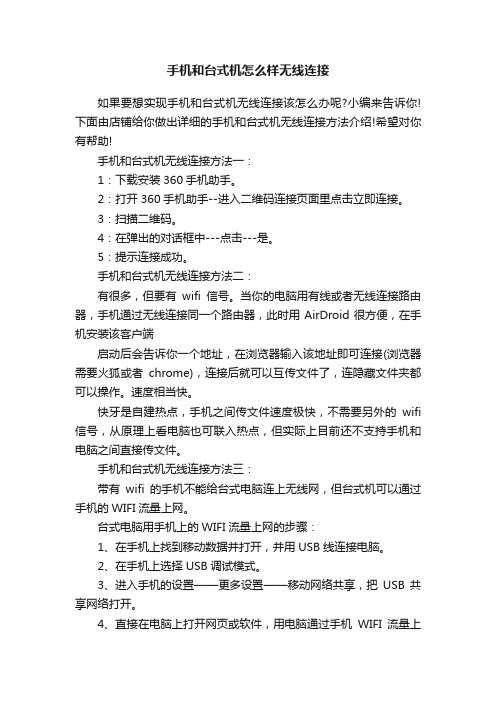
手机和台式机怎么样无线连接如果要想实现手机和台式机无线连接该怎么办呢?小编来告诉你!下面由店铺给你做出详细的手机和台式机无线连接方法介绍!希望对你有帮助!手机和台式机无线连接方法一:1:下载安装360手机助手。
2:打开360手机助手--进入二维码连接页面里点击立即连接。
3:扫描二维码。
4:在弹出的对话框中---点击---是。
5:提示连接成功。
手机和台式机无线连接方法二:有很多,但要有wifi信号。
当你的电脑用有线或者无线连接路由器,手机通过无线连接同一个路由器,此时用AirDroid很方便,在手机安装该客户端启动后会告诉你一个地址,在浏览器输入该地址即可连接(浏览器需要火狐或者chrome),连接后就可以互传文件了,连隐藏文件夹都可以操作。
速度相当快。
快牙是自建热点,手机之间传文件速度极快,不需要另外的wifi 信号,从原理上看电脑也可联入热点,但实际上目前还不支持手机和电脑之间直接传文件。
手机和台式机无线连接方法三:带有wifi的手机不能给台式电脑连上无线网,但台式机可以通过手机的WIFI流量上网。
台式电脑用手机上的WIFI流量上网的步骤:1、在手机上找到移动数据并打开,并用USB线连接电脑。
2、在手机上选择USB调试模式。
3、进入手机的设置——更多设置——移动网络共享,把USB共享网络打开。
4、直接在电脑上打开网页或软件,用电脑通过手机WIFI流量上网。
相关阅读:无线连接介绍连接到范围内的可视无线网线可以将大多数无线网络访问点配置为广播其服务集标识符(SSID),或配置为不广播其服务集标识符。
如果无线访问点正在广播,则Windows 可以发现它,并确定安全要求;如果选择了该访问点,则可以连接它。
连接到范围内的可视网络的步骤右键单击通知区域中的“网络”图标。
单击“连接到网络”。
Windows 将显示“连接到网络”对话框,其中列出范围内的所有兼容无线网络。
如果未列出您查找的无线网络,则可以单击对话框右上角的“刷新”按钮,尝试再次搜索。
手机通过电脑上网电脑变WIFI

手机通过电脑上网电脑变WIFI第一篇范文:不用无线路由器,让电脑变身WIFI热点,与手机、笔记本共享上网不用无线路由器,让电脑变身WIFI热点,与手机、笔记本共享上网硬件要求:1.带WIFI的手机。
2.带WIFI的台式机、笔记本。
外接无线网卡也行。
★特别注意:外接无线网卡也行,台式机用USB外接无线网卡也行!★特别注意:是“外接无线网卡”不是“无线上网卡,别弄混了。
开启Window7的隐藏功能:虚拟WIFI和SoftAP(即虚拟无线AP),就可以让电脑变成无线路由器,实现共享上网,节省网费和路由器购买费。
以操作系统为Win7的笔记本或装有无线网卡的台式机作为主机。
一、主机设置如下:1、以管理员身份运行命令提示符:快捷键win+R→输入cmd→回车2、启用并设定虚拟WIFI网卡:运行命令:nethwlanethotednetworkmode=allowid=wuminPCkey=wuminWIFI此命令有三个参数,mode:是否启用虚拟WIFI网卡,改为diallow则为禁用。
id:无线网名称,最好用英文(以wuminPC为例)。
key:无线网密码,八个以上字符(以wuminWIFI为例)。
以上三个参数可以单独使用,例如只使用mode=diallow可以直接禁用虚拟WIFI网卡。
这里我们运行:”nethwlanethotednetworkmode=allowid=ACE-PCkey=12345678”命令运行成功之后,网络连接中会多出一个网卡为“MicrooftVirtualWIFIMiniportAdapter”的“无线网络连接”2(需要大概一分钟的时间,请耐性等候),为方便起见,将其重命名为虚拟WIFI。
若没有,只需更新无线网卡驱动就OK了。
3、设置Internet连接共享:在“网络连接”窗口中,右键单击已连接到Internet的网络连接(这里是CMCC-EDU),选择“属性”→“共享”,勾上“允许其他〃〃〃〃〃〃连接(N)”并选择“虚拟WIFI”。
台式机通过手机上网方法
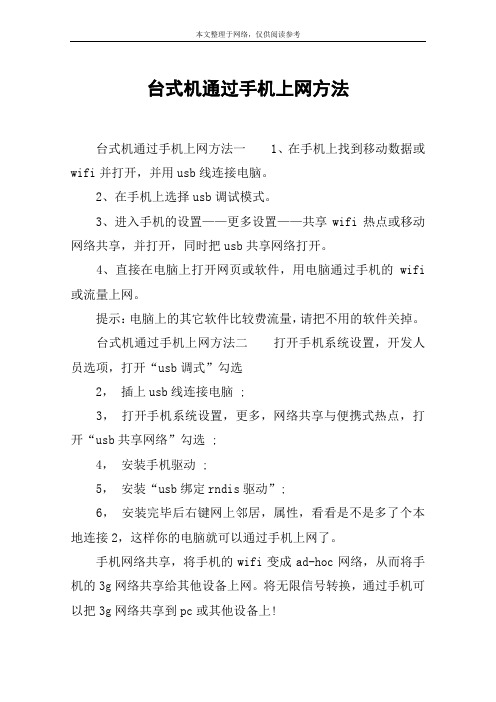
台式机通过手机上网方法台式机通过手机上网方法一1、在手机上找到移动数据或wifi并打开,并用usb线连接电脑。
2、在手机上选择usb调试模式。
3、进入手机的设置——更多设置——共享wifi热点或移动网络共享,并打开,同时把usb共享网络打开。
4、直接在电脑上打开网页或软件,用电脑通过手机的wifi 或流量上网。
提示:电脑上的其它软件比较费流量,请把不用的软件关掉。
台式机通过手机上网方法二打开手机系统设置,开发人员选项,打开“usb调式”勾选2,插上usb线连接电脑 ;3,打开手机系统设置,更多,网络共享与便携式热点,打开“usb共享网络”勾选 ;4,安装手机驱动 ;5,安装“usb绑定rndis驱动”;6,安装完毕后右键网上邻居,属性,看看是不是多了个本地连接2,这样你的电脑就可以通过手机上网了。
手机网络共享,将手机的wifi变成ad-hoc网络,从而将手机的3g网络共享给其他设备上网。
将无限信号转换,通过手机可以把3g网络共享到pc或其他设备上!台式机通过手机上网方法三手机通过usb数据线连接台式电脑上网:手机连台式电脑上网。
开启usb调试。
安装驱动。
打开usb网络共享就可以上网了。
具体步骤如下:1.保证手机和电脑连接上,并开启usb调试。
注意:连接上电脑的注意关闭豌豆荚、91手机助手等占adb的软件。
2.下载reversetethering并在电脑上解压。
把tracetool service.apk这个软件安装到手机上,然后在上电脑安装androidtool.exe。
4.点击【更新列表】按钮,会发现安卓设备的id。
再点击【connect】,稍等一会后就能成功连接。
这样就通过电脑让手机上网了。
如果是笔记本或者有无线网卡的台式机,只需要在电脑上安装免费wifi软件,设置好ssid和密码后,手机搜索wifi,输入密码就能连上了。
看了“台式机如何通过手机上网”文章的。
如何使用手机给台式电脑联网
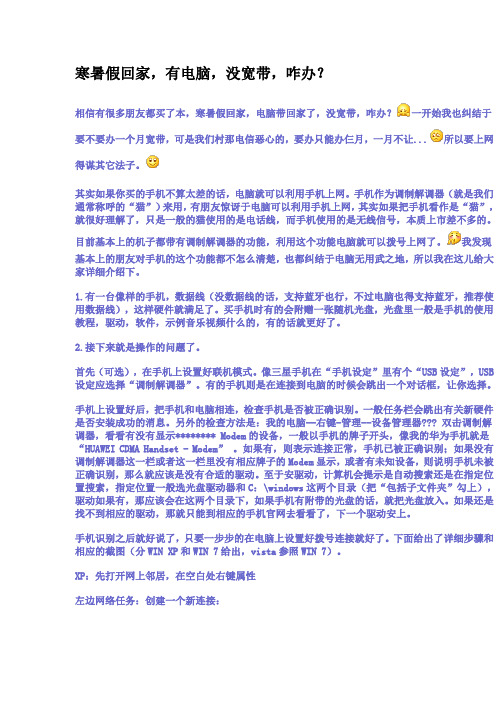
寒暑假回家,有电脑,没宽带,咋办?相信有很多朋友都买了本,寒暑假回家,电脑带回家了,没宽带,咋办?一开始我也纠结于要不要办一个月宽带,可是我们村那电信恶心的,要办只能办仨月,一月不让...所以要上网得谋其它法子。
其实如果你买的手机不算太差的话,电脑就可以利用手机上网。
手机作为调制解调器(就是我们通常称呼的“猫”)来用,有朋友惊讶于电脑可以利用手机上网,其实如果把手机看作是“猫”,就很好理解了,只是一般的猫使用的是电话线,而手机使用的是无线信号,本质上市差不多的。
目前基本上的机子都带有调制解调器的功能,利用这个功能电脑就可以拨号上网了。
我发现基本上的朋友对手机的这个功能都不怎么清楚,也都纠结于电脑无用武之地,所以我在这儿给大家详细介绍下。
1.有一台像样的手机,数据线(没数据线的话,支持蓝牙也行,不过电脑也得支持蓝牙,推荐使用数据线),这样硬件就满足了。
买手机时有的会附赠一张随机光盘,光盘里一般是手机的使用教程,驱动,软件,示例音乐视频什么的,有的话就更好了。
2.接下来就是操作的问题了。
首先(可选),在手机上设置好联机模式。
像三星手机在“手机设定”里有个“USB设定”,USB 设定应选择“调制解调器”。
有的手机则是在连接到电脑的时候会跳出一个对话框,让你选择。
手机上设置好后,把手机和电脑相连,检查手机是否被正确识别。
一般任务栏会跳出有关新硬件是否安装成功的消息。
另外的检查方法是:我的电脑--右键-管理--设备管理器??? 双击调制解调器,看看有没有显示******** Modem的设备,一般以手机的牌子开头,像我的华为手机就是“HUAWEI CDMA Handset - Modem” 。
如果有,则表示连接正常,手机已被正确识别;如果没有调制解调器这一栏或者这一栏里没有相应牌子的Modem显示,或者有未知设备,则说明手机未被正确识别,那么就应该是没有合适的驱动。
至于安驱动,计算机会提示是自动搜索还是在指定位置搜索,指定位置一般选光盘驱动器和C:\windows这两个目录(把“包括子文件夹”勾上),驱动如果有,那应该会在这两个目录下,如果手机有附带的光盘的话,就把光盘放入。
断网也不用跑网吧!一招让台式电脑连手机流量上网
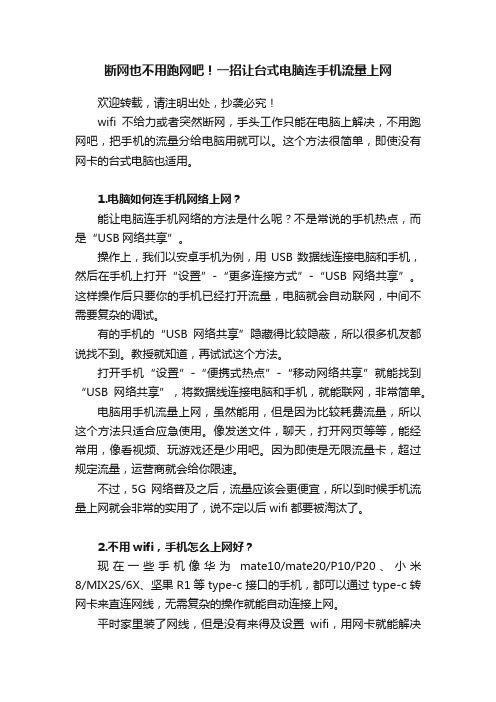
断网也不用跑网吧!一招让台式电脑连手机流量上网欢迎转载,请注明出处,抄袭必究!wifi不给力或者突然断网,手头工作只能在电脑上解决,不用跑网吧,把手机的流量分给电脑用就可以。
这个方法很简单,即使没有网卡的台式电脑也适用。
1.电脑如何连手机网络上网?能让电脑连手机网络的方法是什么呢?不是常说的手机热点,而是“USB网络共享”。
操作上,我们以安卓手机为例,用USB数据线连接电脑和手机,然后在手机上打开“设置”-“更多连接方式”-“USB网络共享”。
这样操作后只要你的手机已经打开流量,电脑就会自动联网,中间不需要复杂的调试。
有的手机的“USB网络共享”隐藏得比较隐蔽,所以很多机友都说找不到。
教授就知道,再试试这个方法。
打开手机“设置”-“便携式热点”-“移动网络共享”就能找到“USB网络共享”,将数据线连接电脑和手机,就能联网,非常简单。
电脑用手机流量上网,虽然能用,但是因为比较耗费流量,所以这个方法只适合应急使用。
像发送文件,聊天,打开网页等等,能经常用,像看视频、玩游戏还是少用吧。
因为即使是无限流量卡,超过规定流量,运营商就会给你限速。
不过,5G网络普及之后,流量应该会更便宜,所以到时候手机流量上网就会非常的实用了,说不定以后wifi都要被淘汰了。
2.不用wifi,手机怎么上网好?现在一些手机像华为mate10/mate20/P10/P20、小米8/MIX2S/6X、坚果R1等type-c接口的手机,都可以通过type-c转网卡来直连网线,无需复杂的操作就能自动连接上网。
平时家里装了网线,但是没有来得及设置wifi,用网卡就能解决手机上网问题;wifi网络被蹭,很卡又掉线,玩游戏不爽,偶尔用网卡让手机连网线玩,专线上网,相当的惬意。
最后,教授就想问自从有了无限上网卡,有多少机友已经不用wifi了!说说你都用过哪些无限上网卡?流量资费怎么样?留言区等你安利。
电脑怎样通过手机wifi上网的方法

电脑怎样通过手机wifi上网的方法
推荐文章
•wifi密码设置防的方法步骤热度:
•wifi密码怎么防方法热度:
•防止腾达wifi密码方法热度:
•wifi密码的方法热度:
•关于wifi密码方法热度:
电脑怎样通过手机wifi上网的方法
我们的台式电脑不需要无线网卡也可以使用wifi上网,只需要一台安卓手机、一条USB数据线台式机就可以利用附近的wifi信号上网了。
下面是店铺为大家整理的关于电脑怎样通过手机wifi上网,一起来看看吧!
电脑怎样通过手机wifi上网的方法
打开手机,关闭移动数据,打开wifi并且连接上wifi
打开手机进入设置,选择“网络分享和便携式热点”
选择USB网络分享
点击以分享网络后显示“已被网络分享”
打开电脑的“网络连接”就能看到电脑自动生成的“本地连接2”并且显示以连接上。
电脑上不需要任何设置就能完美的上网了。
台式机用手机上网怎么样解决

台式机用手机上网怎么样解决
台式机用手机上网解决方法一:
台式机接入usb无线网卡,手机开启wifi热点,可以将网络分享给电脑。
基于手机支持【usb网络共享】流程如下:
手机usb与电脑连接——设置——更多网络——网络共享和移动热点——usb网络共享
台式机用手机上网解决方法二:
电脑用手机流量或wifi上网的步骤:
1、在手机上找到移动数据或wifi并打开,并用usb线连接电脑。
2、在手机上选择usb调试模式。
3、进入手机的设置——更多设置——打开移动网络共享或共享wifi热点,
4、把usb共享网络打开。
5、直接在电脑上打开网页或软件,用电脑通过手机流量或wifi上网。
提示:电脑上的其它软件比较费流量,请把不用的软件关掉。
台式机用手机上网解决方法三:
台式机当然能用wifi上网。
1、手机wifi上网,是使用手机无线网卡,无线连接到wifi
发射设备——无线路由器上。
2、台式机一般不具备无线网卡,但可以加装无线网卡,如usb 外置式无线网卡,或pci内置式无线网卡
在加装无线网卡并安装驱动程序后,台式机就具有了无线上网的功能,自然能使用wifi上网了。
3、根据台式机使用环境,如果台式机距离wifi发射源过远,则建议使用带天线的网卡,以增强其信号收发能力。
a、内置式无线网卡
b、usb带天线无线网卡
c、usb无线网卡
看了“台式机用手机上网怎么样解决”文章的。
台式机如何通过手机上网

台式机如何通过手机上网台式机没有网络!想要通过手机上网!如何实现呢?下面由店铺给你做出详细的台式机通过手机上网方法介绍!希望对你有帮助!台式机通过手机上网方法一1、在手机上找到移动数据或WIFI并打开,并用USB线连接电脑。
2、在手机上选择USB调试模式。
3、进入手机的设置——更多设置——共享WIFI热点或移动网络共享,并打开,同时把USB共享网络打开。
4、直接在电脑上打开网页或软件,用电脑通过手机的WIFI或流量上网。
提示:电脑上的其它软件比较费流量,请把不用的软件关掉。
台式机通过手机上网方法二打开手机系统设置,开发人员选项,打开“USB调式”勾选2,插上USB线连接电脑 ;3,打开手机系统设置,更多,网络共享与便携式热点,打开“USB共享网络”勾选 ;4,安装手机驱动 ;5,安装“USB绑定RNDIS驱动”;6,安装完毕后右键网上邻居,属性,看看是不是多了个本地连接2,这样你的电脑就可以通过手机上网了。
手机网络共享,将手机的wifi变成Ad-hoc网络,从而将手机的3G网络共享给其他设备上网。
将无限信号转换,通过手机可以把3G 网络共享到PC或其他设备上!台式机通过手机上网方法三手机通过usb数据线连接台式电脑上网:手机连台式电脑上网。
开启USB调试。
安装驱动。
打开USB网络共享就可以上网了。
具体步骤如下:1.保证手机和电脑连接上,并开启USB调试。
注意:连接上电脑的注意关闭豌豆荚、91手机助手等占ADB的软件。
2.下载ReverseTethering并在电脑上解压。
把Tracetool service.apk这个软件安装到手机上,然后在上电脑安装AndroidTool.exe。
4.点击【更新列表】按钮,会发现安卓设备的ID。
再点击【Connect】,稍等一会后就能成功连接。
这样就通过电脑让手机上网了。
如果是笔记本或者有无线网卡的台式机,只需要在电脑上安装免费WIFI软件,设置好SSID和密码后,手机搜索WIFI,输入密码就能连上了。
- 1、下载文档前请自行甄别文档内容的完整性,平台不提供额外的编辑、内容补充、找答案等附加服务。
- 2、"仅部分预览"的文档,不可在线预览部分如存在完整性等问题,可反馈申请退款(可完整预览的文档不适用该条件!)。
- 3、如文档侵犯您的权益,请联系客服反馈,我们会尽快为您处理(人工客服工作时间:9:00-18:30)。
台式电脑利用手机无线wifi上网(无须无线网卡)绝对原创。
首先声明。
是利用手机wifi上网。
就是把手机当无线网卡使用。
本人用的台式机。
没有买无线网卡,就想自己试试能不能通过手机wifi上网。
反道而行。
好了废话不说了。
开始(win7系统)
1.把手机连上电脑。
选择t8300的usb绑定模式(其他手机有没有模式不知道。
但是可以把那些选项一个一个选直到出现两个网卡为止就可以了,其中一个是你台式电脑本身的。
一个就是手机机成网卡了)
打开电脑设备管理器选网器就可以看到android。
这个网卡,就是把你的手机当成无线网卡了。
2.打开wifi,搜索到信号。
然后就会出现两个网络连接,在电脑右下的网络图标里会出现这
样的东西
如网络7,就是你的台式电脑和通过手机wifi连上了。
还要有一个注意的地方,就是要进入网络连接里面把你台式电脑那个本来的网卡。
右键属性点禁止,就是禁止网卡就行了。
我的网络7是是无网络访问是因为我只打开了usb绑定模式但是wifi还没连上。
如果你的连上肯定是两个网络访问的。
3.上一步一定要把你原来的那个台式机网卡禁止了如。
我的是nvida的(台式机本来的)所以这里只剩下网络7(我的手机)。
一个网络连接
然后它又是连上的,你就可以打开网页了。
然后就会出现让你登录中国移动无线的界面。
(如果你在手机里下了中国移动的随e行软件,并且在手机上登录好了wifi,你就可以直接上网了)
4.上网。
你懂的
时间关系。
可能说的不怎么清楚。
但是我觉得说清楚了。
如果还有什么问题。
大家自己研究研究吧。
很多人说台式机要买什么破无线网卡才能,其实不用
打了饭还没吃。
写完了再吃。
终于完了。
我的1格wifi信号,,速度可以有100kb/s,,打开网页真的还可以。
希望大家顶下
最后那个usb绑定模式为什么可以把手机当无线网卡。
我也不知道什么原理,但是它就是可以的。
